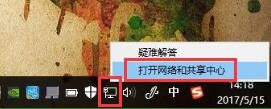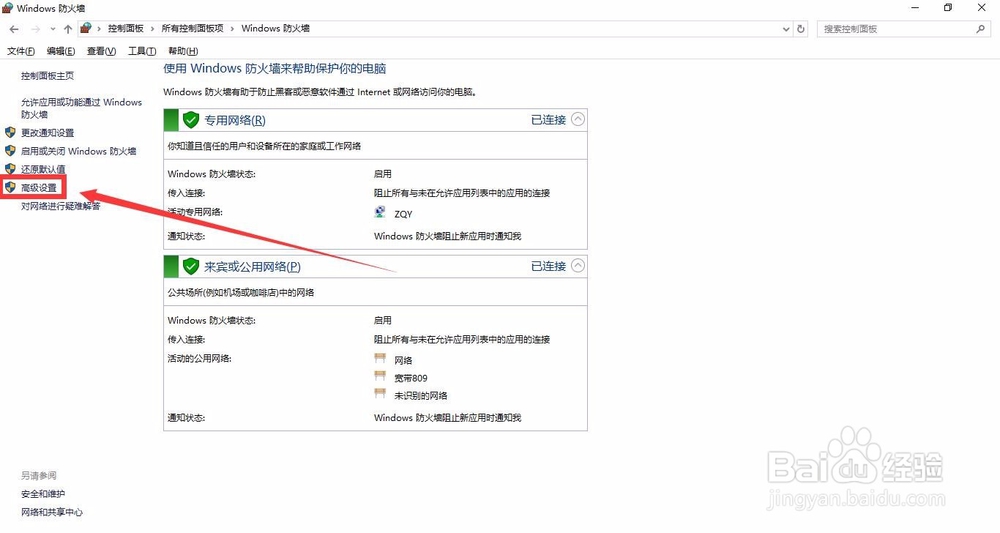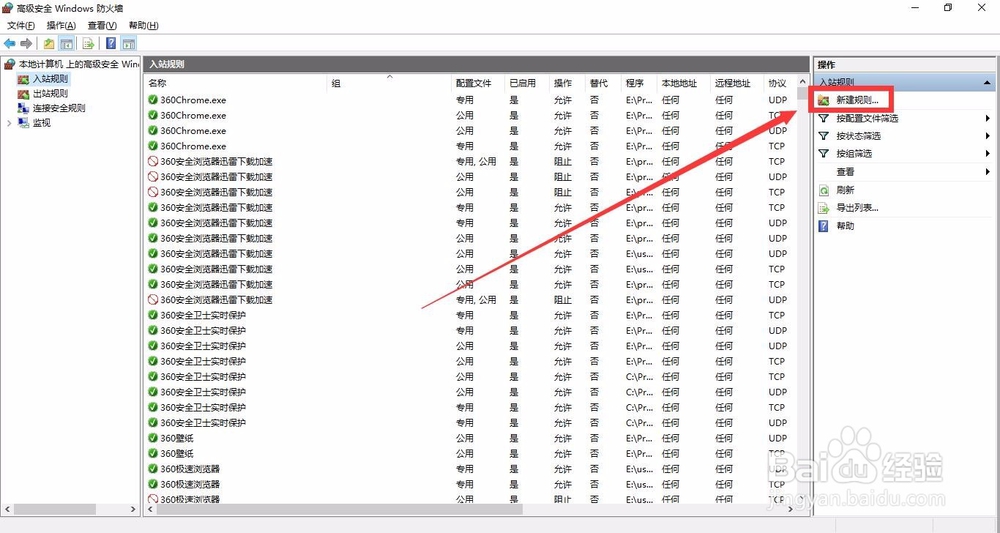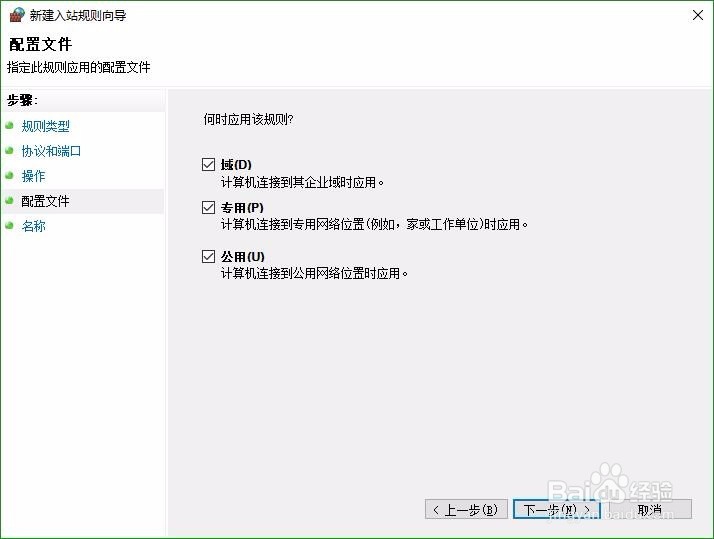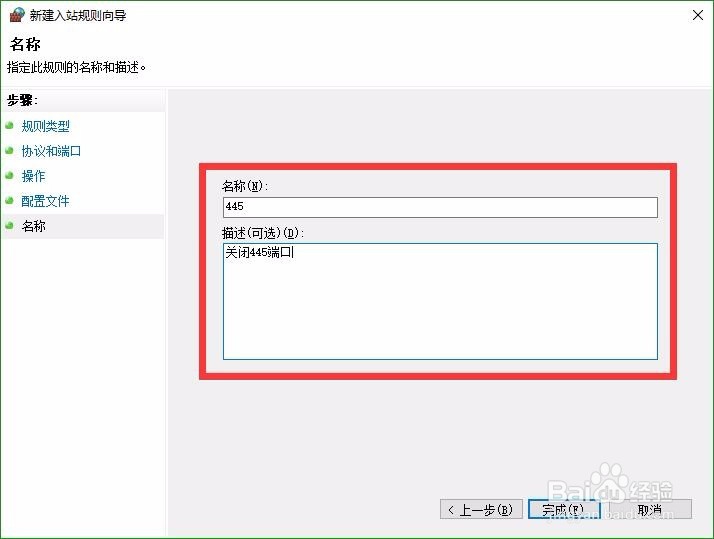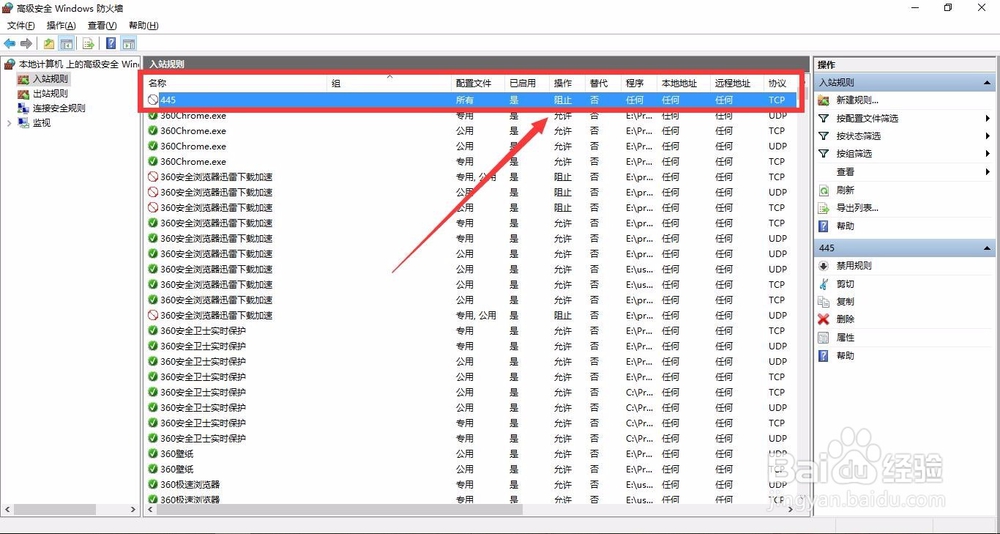win10如何关闭445端口
1、首先右击任务栏网络图标,选择“打开网络和共享中心”
2、在网络和共享中心中单击左下角“Windows防火墙”
3、在Windows防火墙中单击“高级设置”
4、单击左上角“入站规则”
5、单击右上角“新建规则”
6、在规则类型中选择“端口”,点击进入下一步
7、在“特定本地端口”中输入“445”,点击进入下一步
8、在操作中选择“阻止连接”,点击进入下一步
9、依网络选择此规则的使用情况,点击进入下一步
10、名称与描述可自定义,使自己了解即可,点击完成
11、至此即完成了对445端口的关闭
声明:本网站引用、摘录或转载内容仅供网站访问者交流或参考,不代表本站立场,如存在版权或非法内容,请联系站长删除,联系邮箱:site.kefu@qq.com。
阅读量:85
阅读量:27
阅读量:86
阅读量:75
阅读量:73